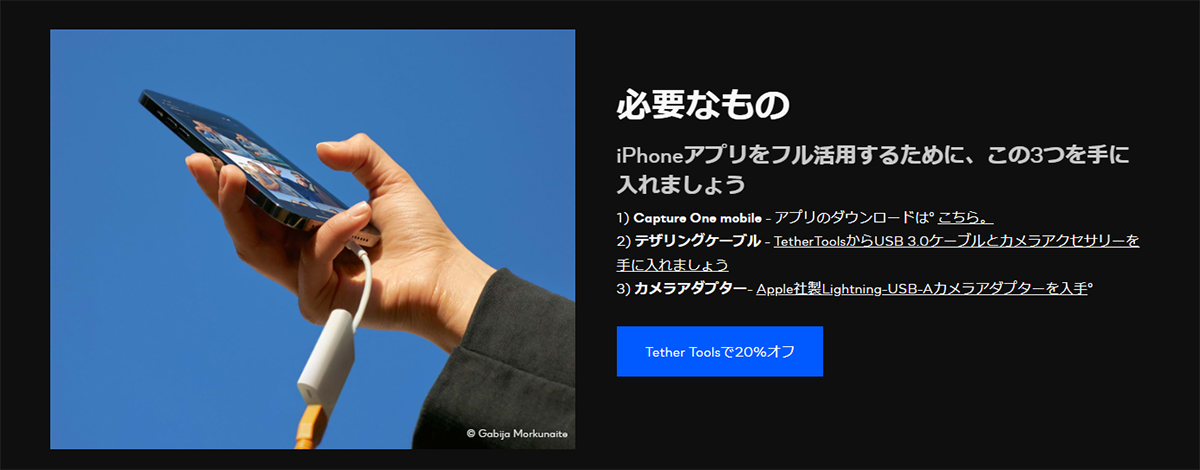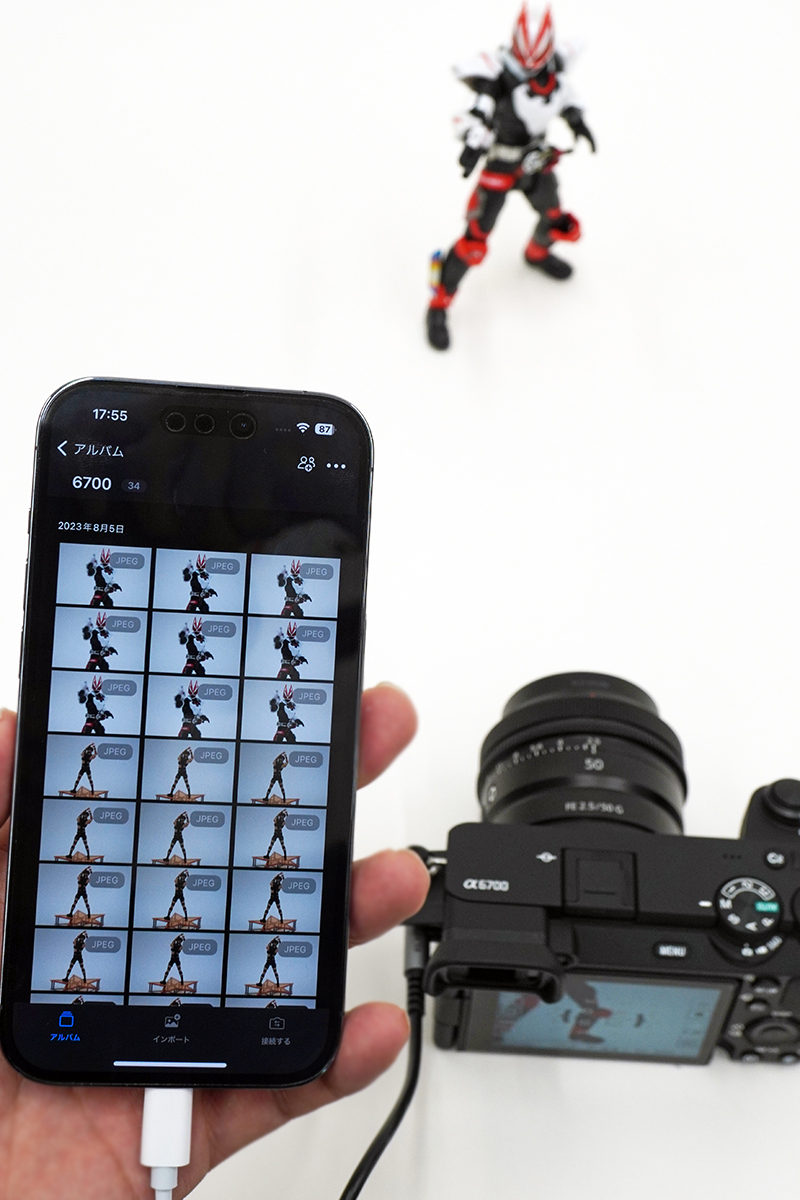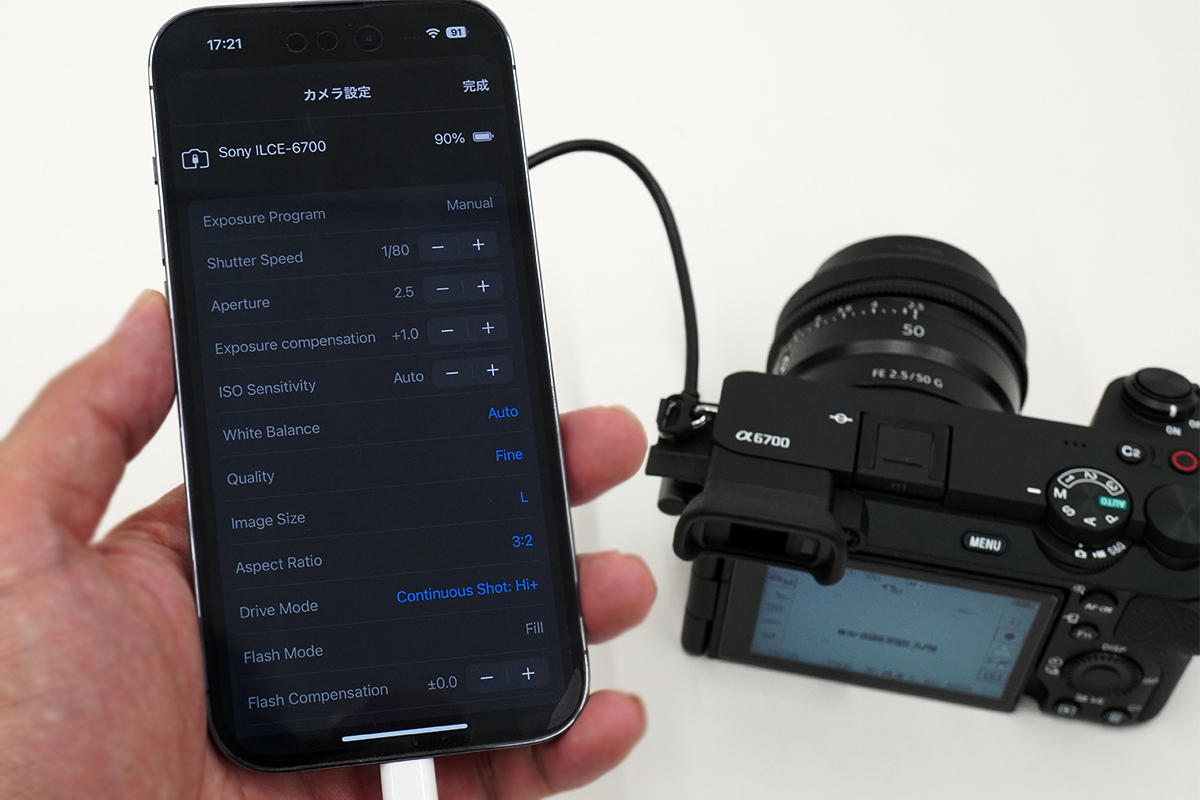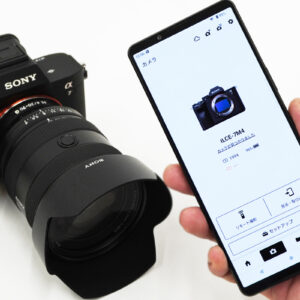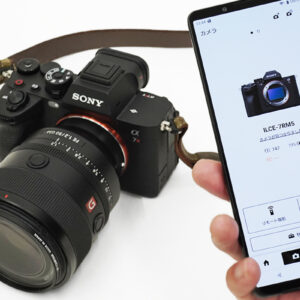デジタル一眼カメラα とiPhone をケーブルでつないでテザー撮影ができる!?「Capture One mobile」アプリを利用したポータブルテザー撮影環境を試してみた。

デジタル一眼カメラαとiPadでテザー撮影(リモート撮影)が捗る「Capture One for iPad」が、いつのまにiPhoneにも対応して「Capture One mobile」に改名してる!?
おそらく6月中旬くらいにはリリースされていたようで、この超便利なテザー撮影を使わないともったいない!ということで、iPhoneを使ってのテザー撮影を試してみた。
・デジタル一眼カメラα(アルファ) | ソニー
・iPad – Apple(日本)
・iPhone – Apple(日本)
---------------------
目次
●前回のおさらい「Capture One for iPad」アプリを利用したポータブルテザー撮影環境を作ってみた。
・デジタル一眼カメラα とiPad をケーブル1本でつないでテザー撮影が快適すぎる!「Capture One for iPad」アプリを利用したポータブルテザー撮影環境を作ってみた。
ポータブルテザー撮影については、以前の記事を参照してもらうとわかりやすい。
カメラで撮影した画像(RAW+JPEG)が、強烈なスピードでiPadに転送されていくので、本気取材などに使える便利さがある。
そして今回、未対応だったiPhoneにも対応したことで、さらに利用シーンが広がる可能性がある。
---------------------
●”Capture One mobile”とiPhoneを利用した、ポータブルテザー撮影環境を作る。
“Capture One mobile”って何?
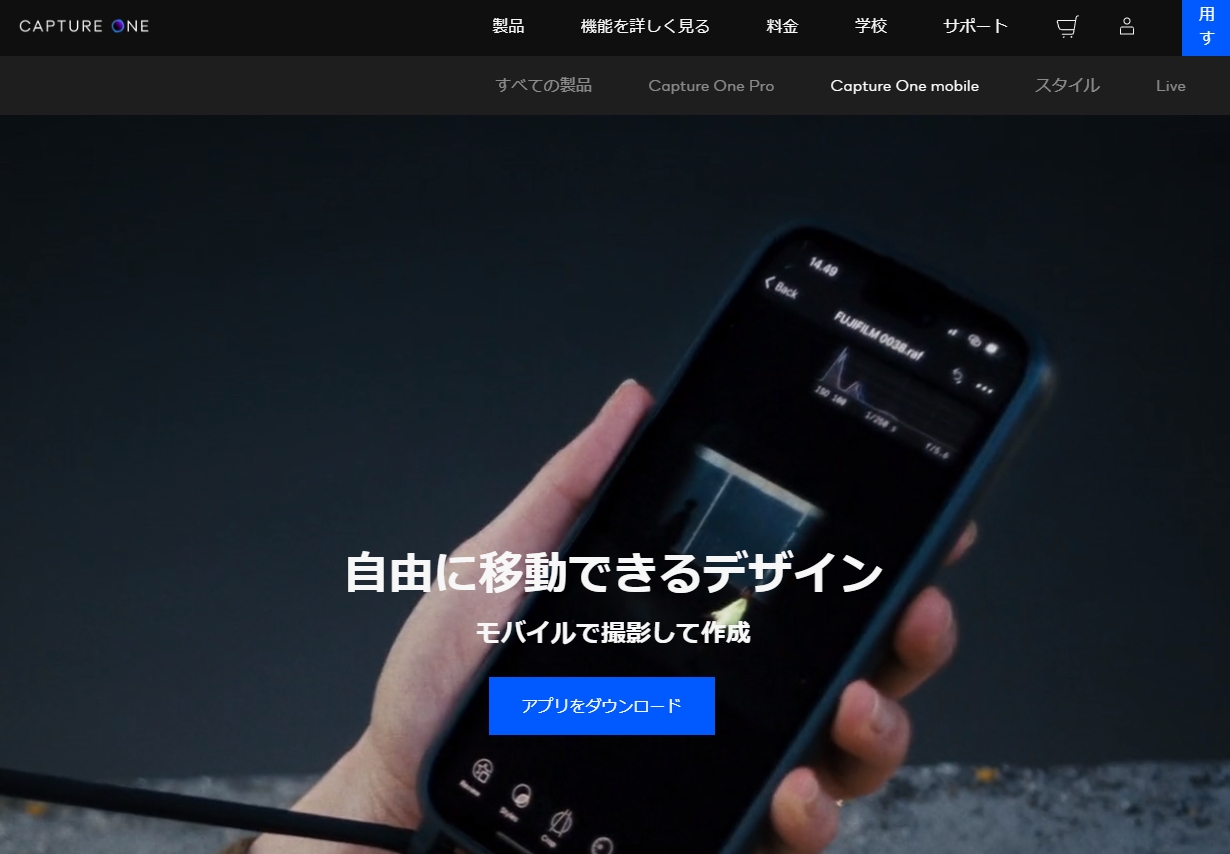 |
「Capture One mobile」は、写真編集ソフトウェア 「Capture One」のモバイル向けアプリ。
テザー撮影や、RAW現像、画像編集ができる「Capture One」をモバイル端末で外出先でも使えるように軽く扱いやすくしたもの。
もともとはiPadのみの対応だったため名称は「Capture One for iPad」だったものから、2023年6月より新たにiPhoneにも対応して「Capture One mobile」へと変更されている。
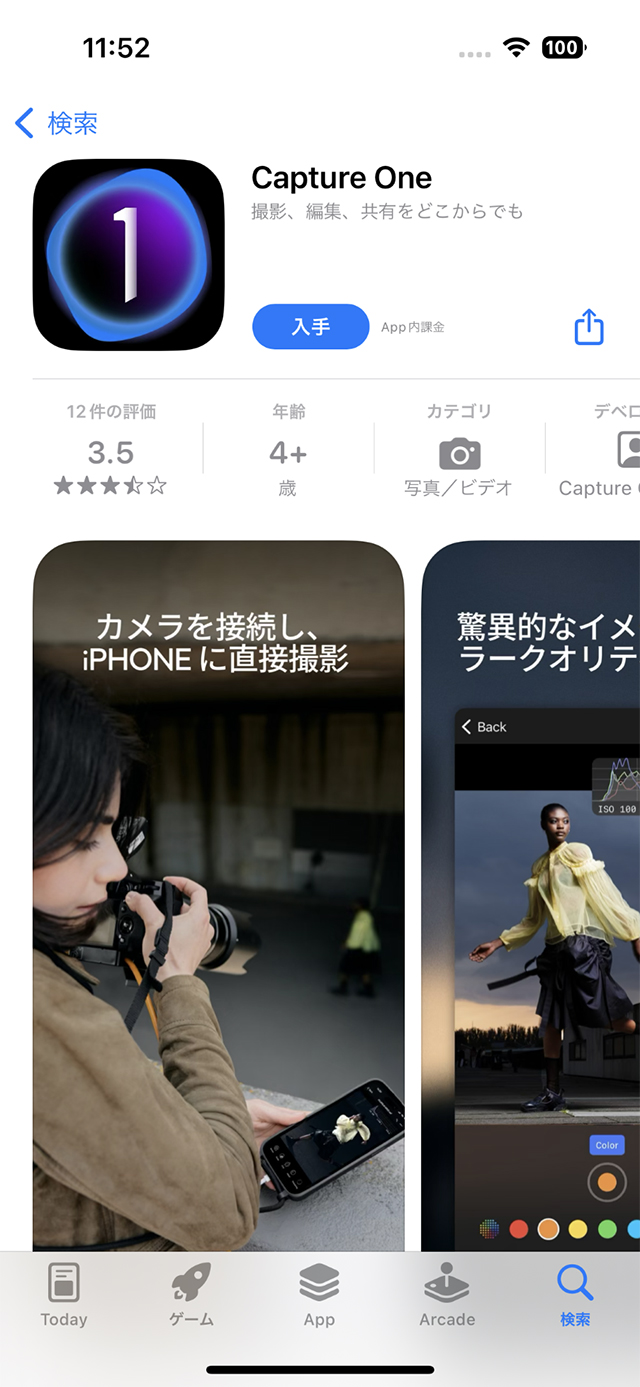 |
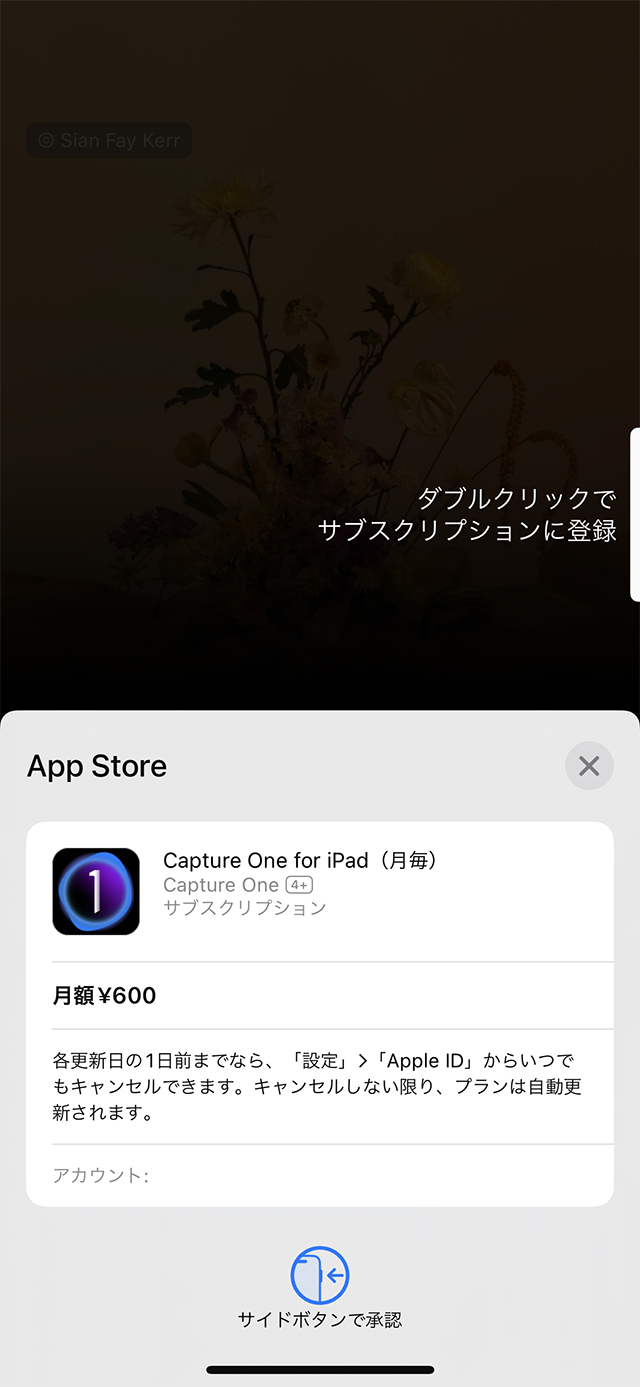 |
「Capture One mobile」 は有料アプリで、月額4.99ドル。(2023年8月現在、日本円で600円)。
登録して7日間は無料のトライアル期間があるけれど、毎月料金がかかることは理解しておこう。
 |
有料でも使いたい理由は、iPhone・iPadのストレージに直接撮影データを送る「テザー撮影機能」が非常に便利だから。
<Capture One mobile の機能変遷>
・2022年9月末からテザー撮影をサポート。
・2023年6月中旬頃からiPadに加えてiPhoneでもテザー撮影をサポート。
「Capture One mobile」に対応しているiPad・iPhoneは、以下の通り。
iPad
・iPad Pro 第 3 世代以降(USB Type-Cコネクタ)
・iPad第8世代以降(Lightningコネクタ)
・iPad mini 第6世代以降(USB Type-Cコネクタ)
・iPad Air 第 4 世代以降(USB Type-Cコネクタ)
iPhone
・iOS 15 以降iPhone X 以上を推奨
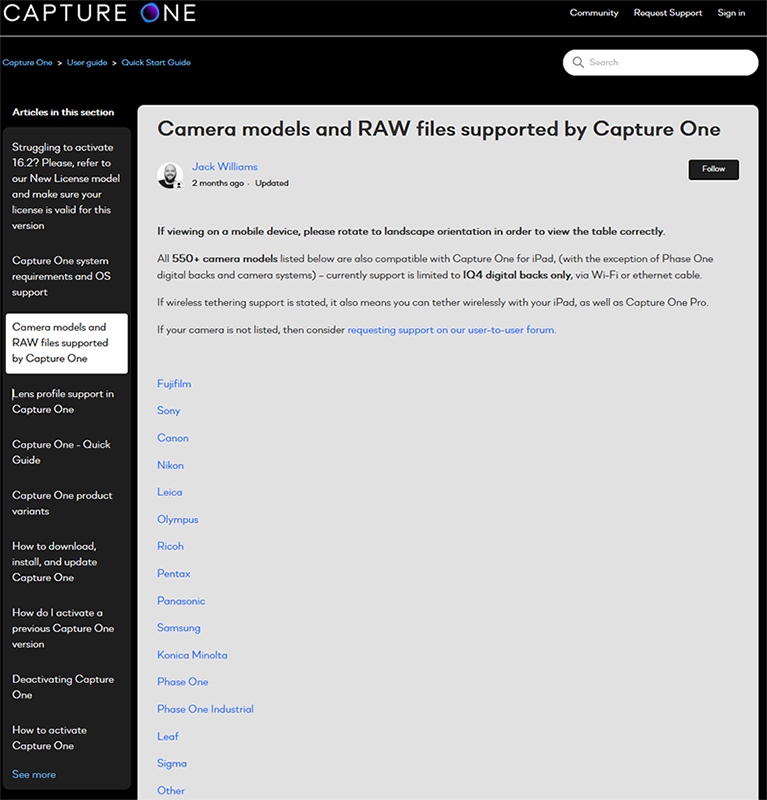 |
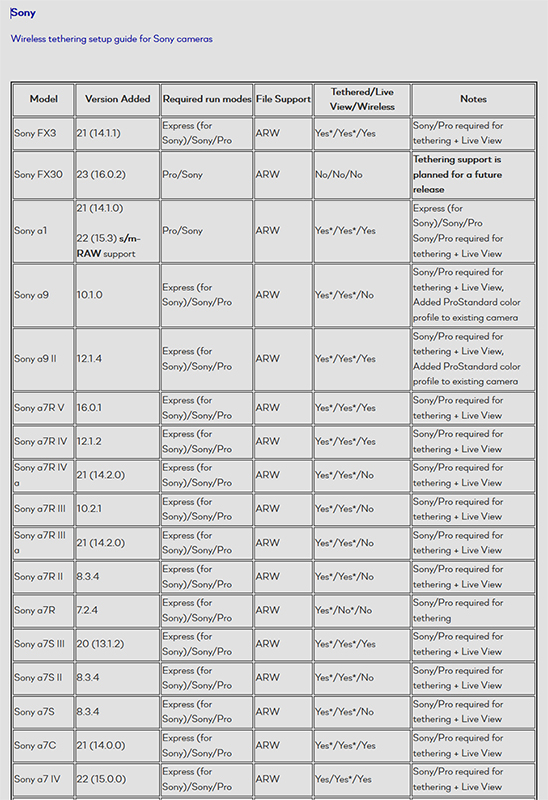 |
そして、テザー撮影に対応するソニーのカメラは?というと以下のリンクにあるとおり。
・Camera models and RAW files supported by Capture One
現在(2023年8月7日時点)では「VLOGCAM ZV-E1」から以前のモデルまでテザー撮影に対応していれば、まず問題なく使える。
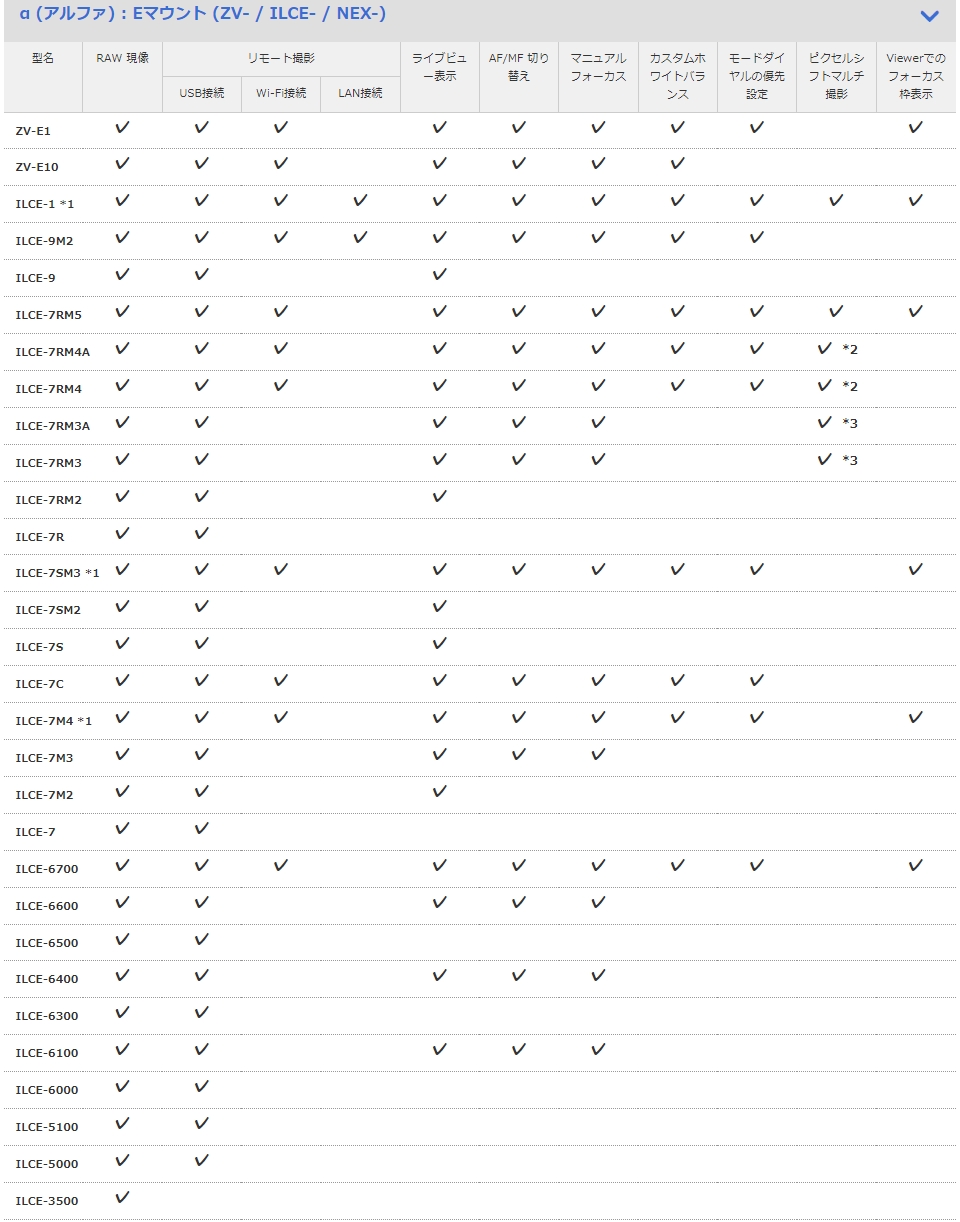 ※Eマウント対応表 |
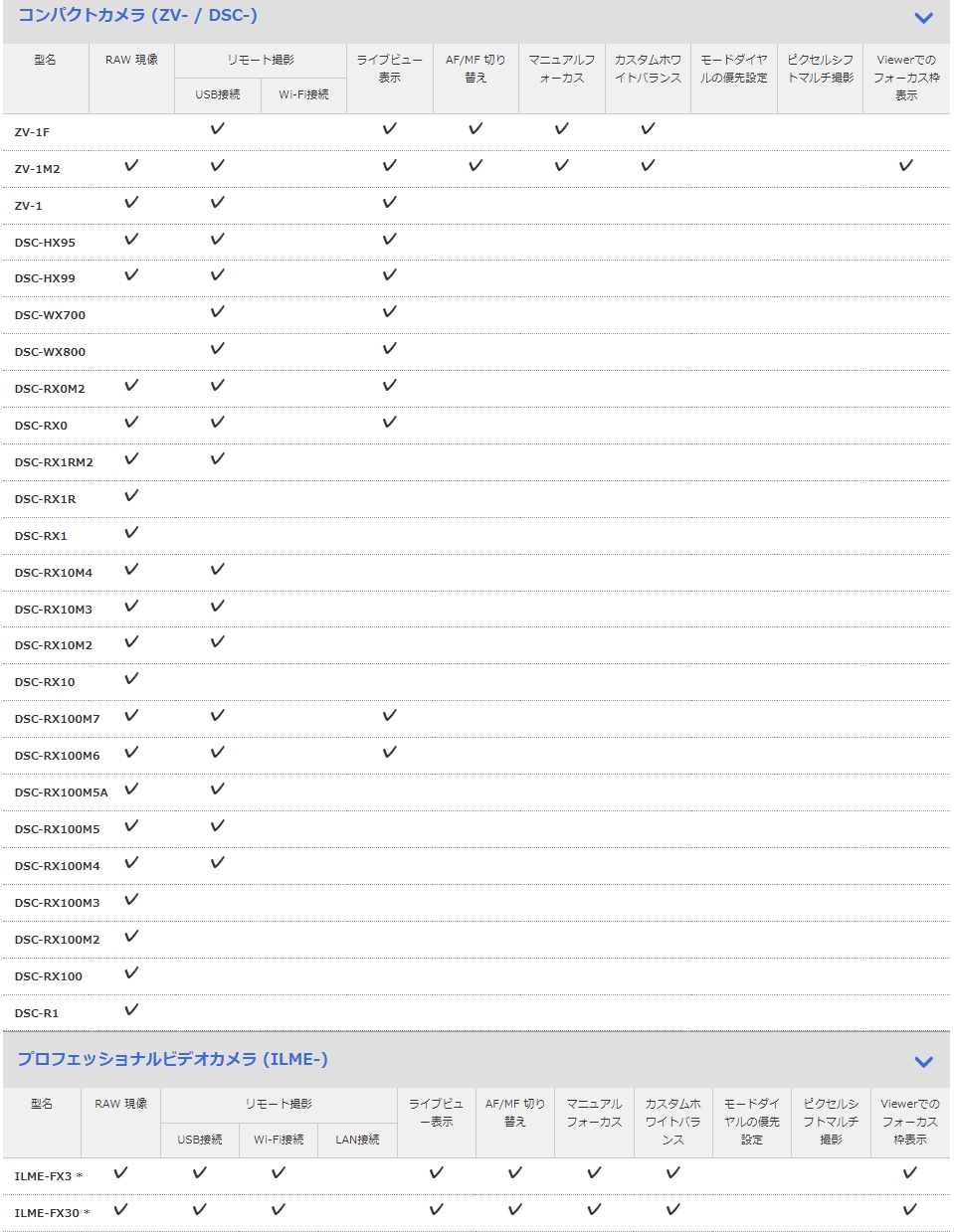 ※コンパクトカメラ、プロフェッショナルビデオカメラ対応表 |
カメラの「リモート撮影」の対応は、ソニーの純正アプリ「Imaging Edge Desktop」の対応機器一覧を参照にするとよりわかりやすい。
仮に「リモート撮影」にカメラが対応していても、注意しないといけないのはカメラとスマホの接続端子の形状。
ソニーのカメラの接続端子がUSB Type-Cであればケーブルは用意しやすいけれど、microUSB が主流だった頃のモデルでは接続する手立てがかなり面倒になる。
デジタル一眼カメラα(アルファ)とiPhoneを接続するための準備

まず今回試してみるのは、「iPhone 14 Pro」とデジタル一眼カメラα6700。
iPadの場合、カメラと接続するにはUSB Type-Cケーブルを用意してケーブル1本で接続できた。
 |
けれど、iPhoneの場合、接続端子がLightning端子というのがじつにやっかい。
最も接続がかんたんだと思われる、「USB-C – Lightningケーブル」で接続してもテザー撮影ができない。
iPadの時は、「USB Type-C – USB Type-C ケーブル」1本で接続すればよかったのになぜ?
 |
 |
おそらくテザー撮影するさいに、USB OTG(USB On-The-Go)の接続が必要なために、iPhoneの場合は「Lightning – USBカメラアダプタ」を挟む必要があるのだと思われる。
そのため、「Lightning – USBカメラアダプタ」か「Lightning – USB 3カメラアダプタ」を用意する必要がある。
それからもう一つの注意点として。
現状、iPhoneに備わるLightning端子の転送速度はUSB2.0になるため、最大480Mbps(60MB/s)となっている。
USB3.0(USB type-C端子)の10Gbpsや5Gbpsの転送速度が利用できる iPadと比べると転送速度は遅く、さすがに高速連写撮影した場合はデータの転送に時間がかかる可能性がある。
とはいえ、60MB/sという転送速度は一般的なSDカードへの書き込みと遜色なく、ワイヤレスの転送よりも高速と考えると、実用としては最低限のスピードは確保していると思われる。
デジタル一眼カメラα(アルファ)とiPhoneを接続する。

α6700にUSB Type-C ケーブルをつなぐと、「USB接続モード選択」の画面がでてくるので、「リモート接続(PCリモート)」を選ぶ。
iPhone側でもアプリを立ち上げた状態にしておくと認識されるので、ダイアログに従って接続許可をすれば準備はOK。
ここでもアダプタをチョイスするときにものすごい注意すべき点がある。
というのも、iPhoneでテザー撮影を利用するためのApple純正アダプタは2種類存在していて、どちらの使うのか?をあらかじめ決めておいたほうがよい。
1つは、Lightning からUSB Type-A(メス)にするアダプタ「Lightning – USBカメラアダプタ」。
もう1つは、Lightning からUSB Type-A(メス)に加えて、電源を確保するためのLightning (メス)も搭載されている「Lightning – USB 3カメラアダプタ」。
こちらは、電力が必要なUSB対応周辺機器を接続する際に安定した電力を供給できるタイプ。
給電可能なタイプの「Lightning – USB 3カメラアダプタ」は、Apple Storeで6,180円(税込)とかなりの高価ではあるものの、「Capture One mobile」の公式ホームページのプロモーションで使われていた。
それを当たり前に信じて、最初はこちらを購入してみた。
ところが、「Lightning – USB 3カメラアダプタ」を経由して、カメラとiPhoneをつなぐと「アクセサリーを使用できません」のメッセージが…。
どうやらアクセサリーからの電力使用量が大きくて、通信できない。
おかしい…、当たり前に使えている様子がYou Tube の「Capture One mobile」公式動画で確認できているのに。
単純にこの回避策は、アダプタの給電端子からモバイルバッテリーを用意して給電をおこないながらカメラと接続すること。
これはこれで、iPhoneの電源を確保して使えるというメリットはある。
けれど、装備過多になってしまうため軽快に使いたい場合には不向き。
テザー撮影接続時
Lightning – USB 3カメラアダプタ:電源接続が必要
そこでもうひとつのアイテム「Lightning – USBカメラアダプタ」。
シンプルに、Lightning端子とUSB A端子をつなぐだけのもの。
試してみると、全く何のエラーもなくスムーズに接続できてテザー撮影ができた。
最初からこれでやっておけばよかった。
接続する配線もシンプルにテザー撮影をするのであれば、まちがいなくこちらのほうが良い。
ちなみに純正品だと4,780円(税込)とこれまた高かったので、アマゾンで販売されているサードパーティ製のアダプタで試してみたところ問題なく利用できた。
このあたりは信頼性を優先してApple純正品を選んだほうが良いと思いながらも、自己責任でチャレンジしても良いかもしれない。
テザー撮影接続時
Lightning – USBカメラアダプタ:制限なし
<追記>iPhone 15 Pro なら USB type-C ケーブル1本で接続ができる!?
 |
iPhone 15シリーズがついに、Lightning端子からUSB Type-C端子に変更。
これをどれだけ待ちわびたことか!
 |
これなら、iPadと同じようにUSB Type-Cケーブル1本でテザー撮影ができるかもしれない。
・スタイルも機能も変わったiPhone 15/Pro。USB-Cの使い勝手はいかに(AV Watch)
メディアの先行レビューでも、USB Type-Cの仕様が詳しく解説されている。
例えば、今までのiPhoneではできなかった変換アダプターを挟まずに、ケーブル一本での映像出力もできるようになっている。
汎用的なUSB Type-C 機器であれば問題なさそうである。(記事内では、4.5Wまでは利用可能と掲載。)
iPadと同様の接続ができるとすれば、iPhone 15でもUSB Type-C ケーブル1本でテザー撮影ができるはず。
ちなみに、iPhone 15/15 PlusとiPhone 15 Pro/15Pro MaxではUSBの転送速度が異なるので注意。
カメラテザー用として使うのであれば、USB3(10Gbps)対応になっている iPhone 15 Pro/15Pro Max が良い。
iPhone 15 Pro を入手したら、テザー撮影を試してみる予定。(予約が遅れたので10月以降。)
●テザー撮影で、カメラの画像をiPhoneに取り込む。
カメラのシャッターをきって撮影すると、1秒もしない間に画像が転送。
パシャパシャと撮っていくと、転送された画像がどんどんiPhoneに表示されていく。
JPEG画像のみであれば、連写してもばかなりテンポよく転送されていくのがわかる。
カメラ側のメモリーカードとiPhoneのストレージのどちらに保存するかは、設定から選べる。
α6700の場合、「MENU」を開いて、[ネットワーク]⇒[接続/PCリモート]⇒[リモート撮影設定]とすすむと、「静止画の保存先」を選ぶことができる。
※テザー撮影によるHEIF形式の保存については、転送されていてもアプリ内で表示されない点には注意。
最新モデルのα6700もテザー撮影(リモート撮影)に対応。
iPhone側からでも、カメラのシャッタースピードや絞り、ISO感度、露出をはじめとして、ホワイトバランスや撮影設定を調整することもできる。
これもなかなかに便利。
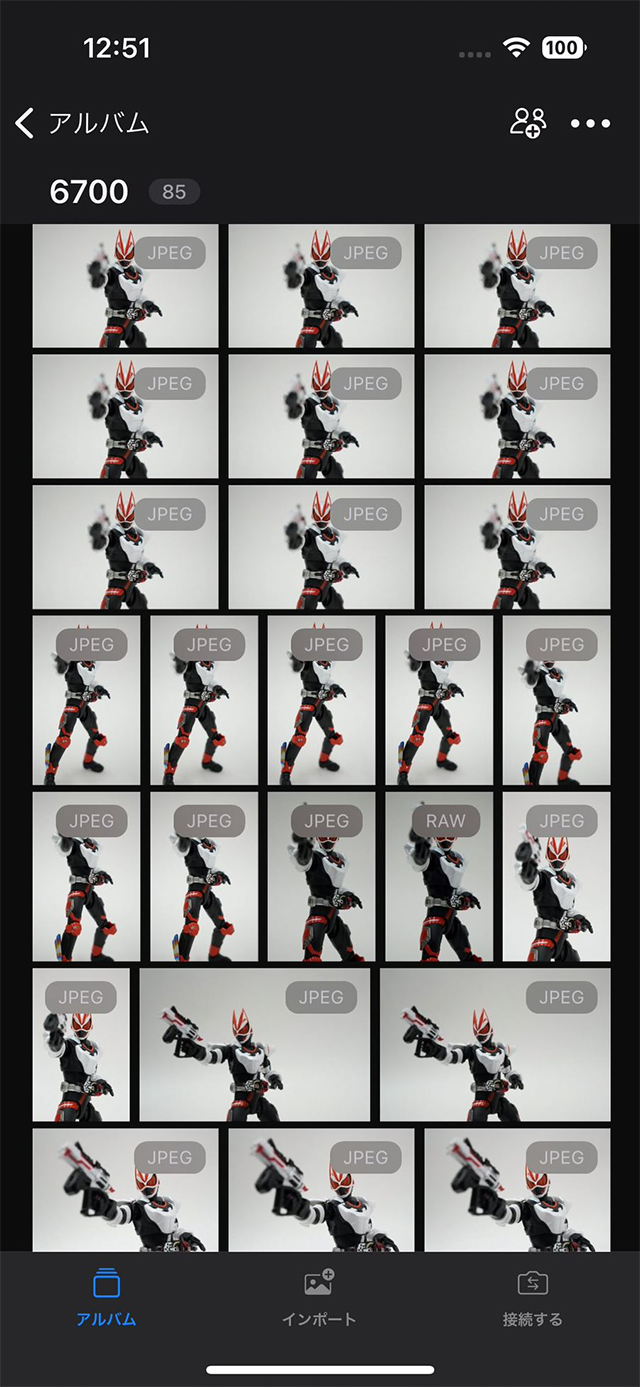 |
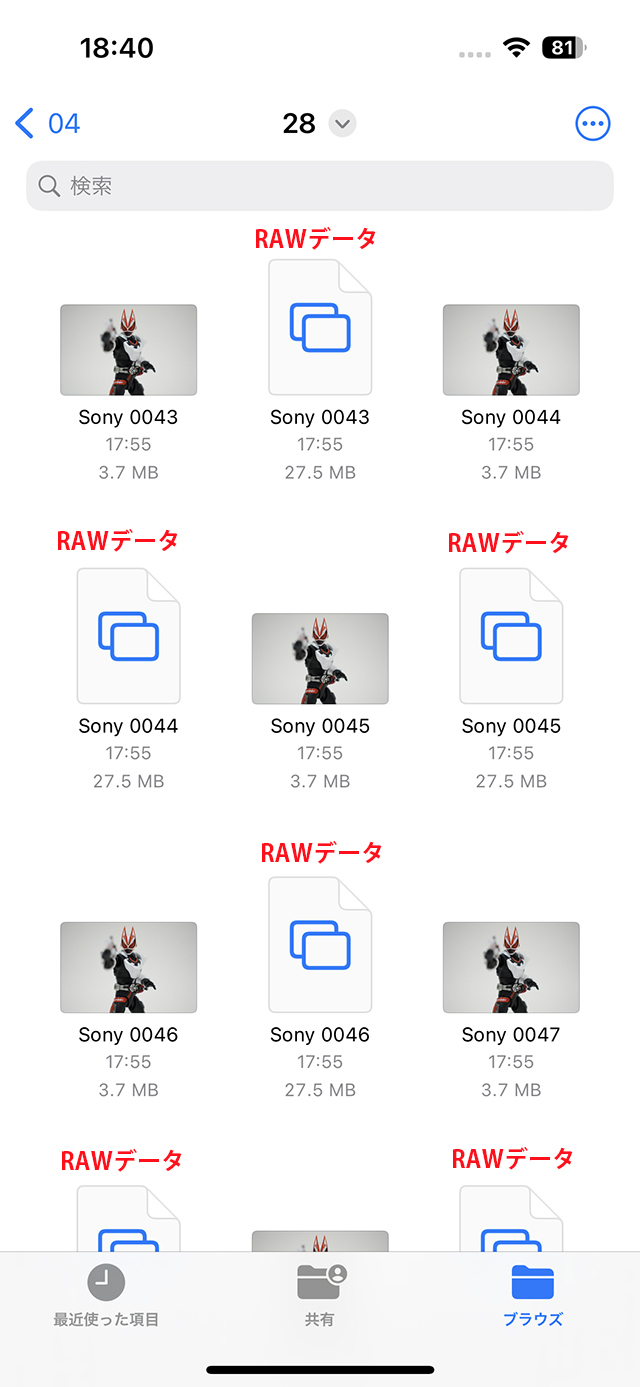 |
またここで一つのトラップと遭遇。
というのも、α6700でテザー撮影したさいに、JPEG+RAWのデータを転送したはずなのに、「Capture One mobile」アプリ上でRAWデータが見当たらない。
もしかしてまた新たな不具合なのか?と思って調べてみると、iPhone本体の中には、JPEGとRAWデータともに転送されていることを確認。
現時点(2023年8月7日時点)で「Capture One mobile」アプリがα6700のRAWデータを認識できていないだけのようだった。
おそらくアプリがアップデートすればいずれ表示されるものだと思われる。
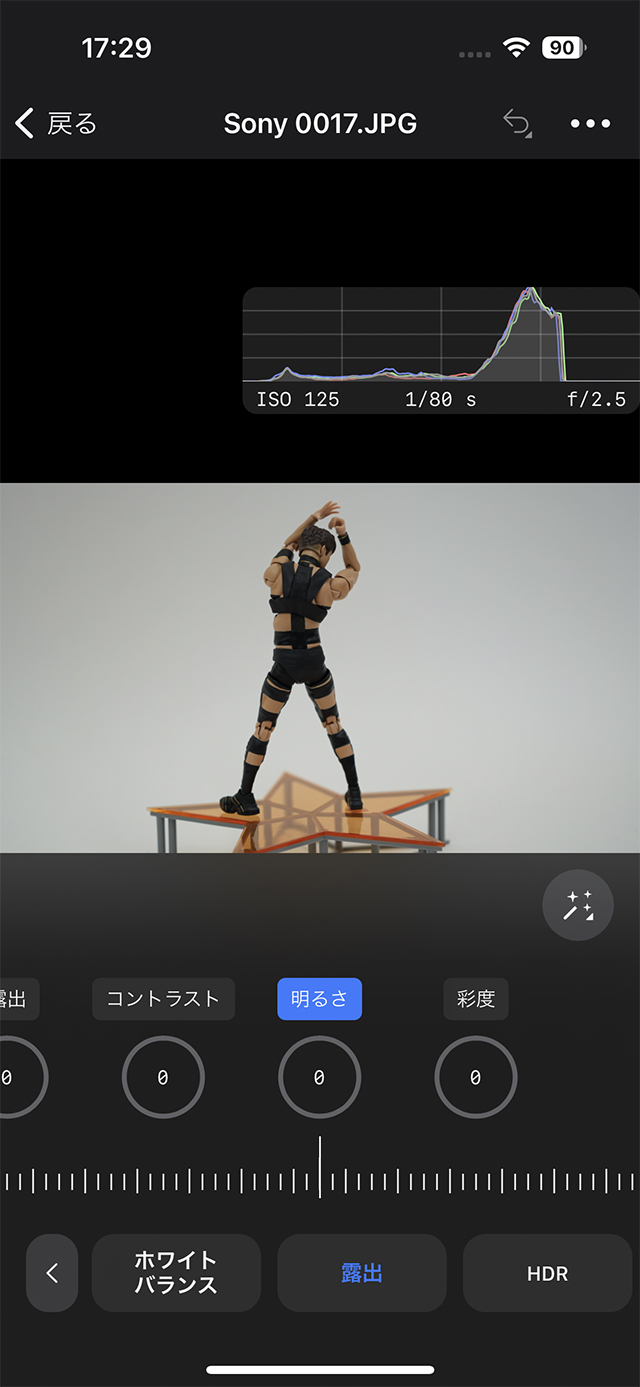 |
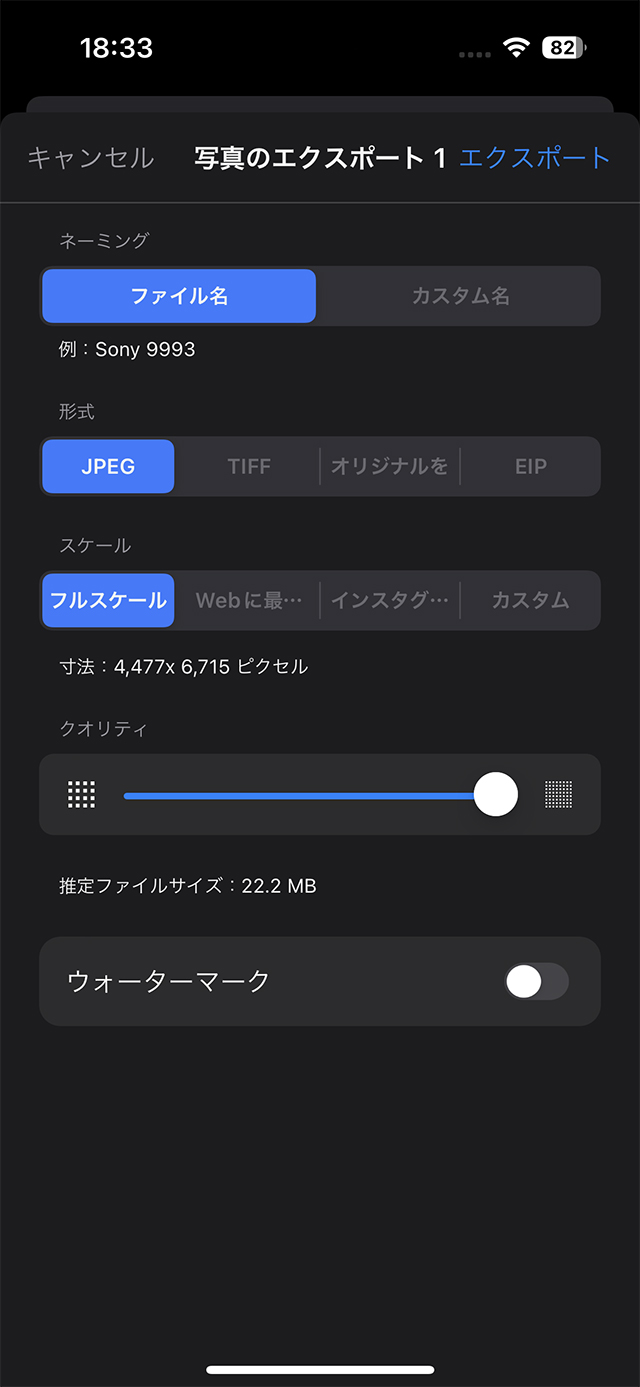 |
転送された画像は、「Capture One mobile」の機能として画像の調整や、RAWデータを編集して、形式やサイズや画質を調整してエクスポートもできる。
iPhoneに画像さえあれば、「エアドロップ」で写真をシェアしたり、InstagramやTwitterに投稿したり、クラウドに画像をアップロードしておいて自宅に帰って即作業にとりかかるといった具合に、いろんな使い方もできる。
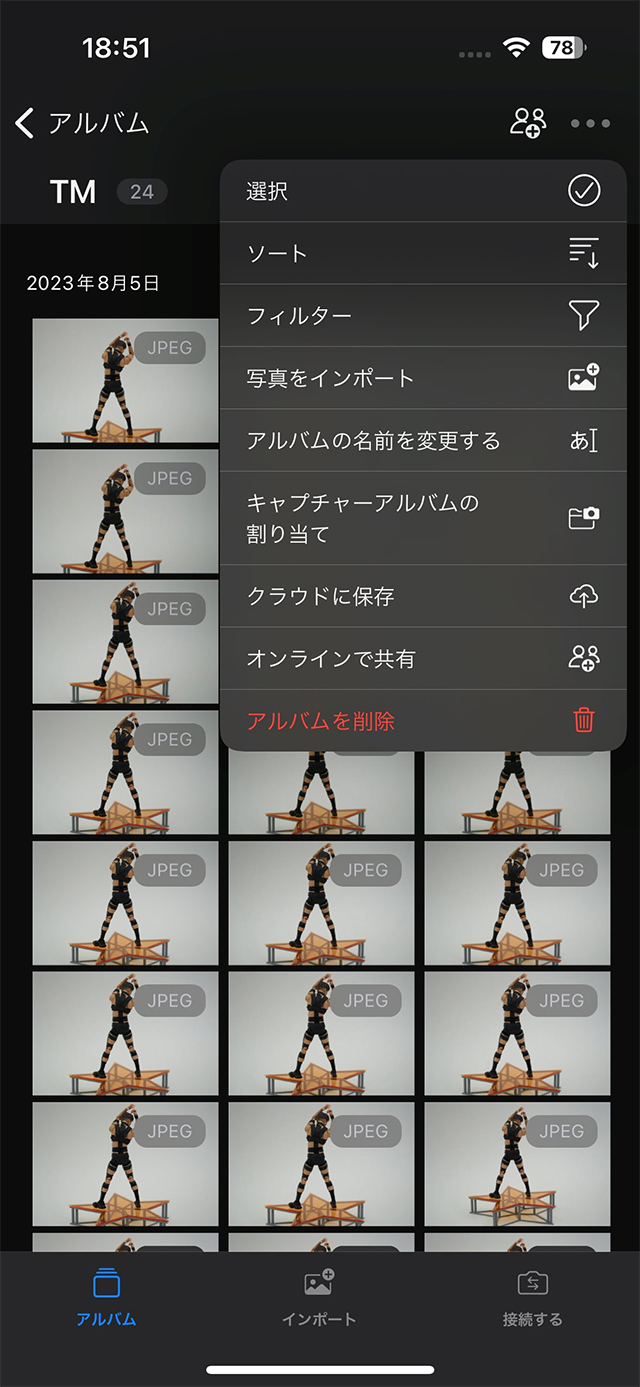 |
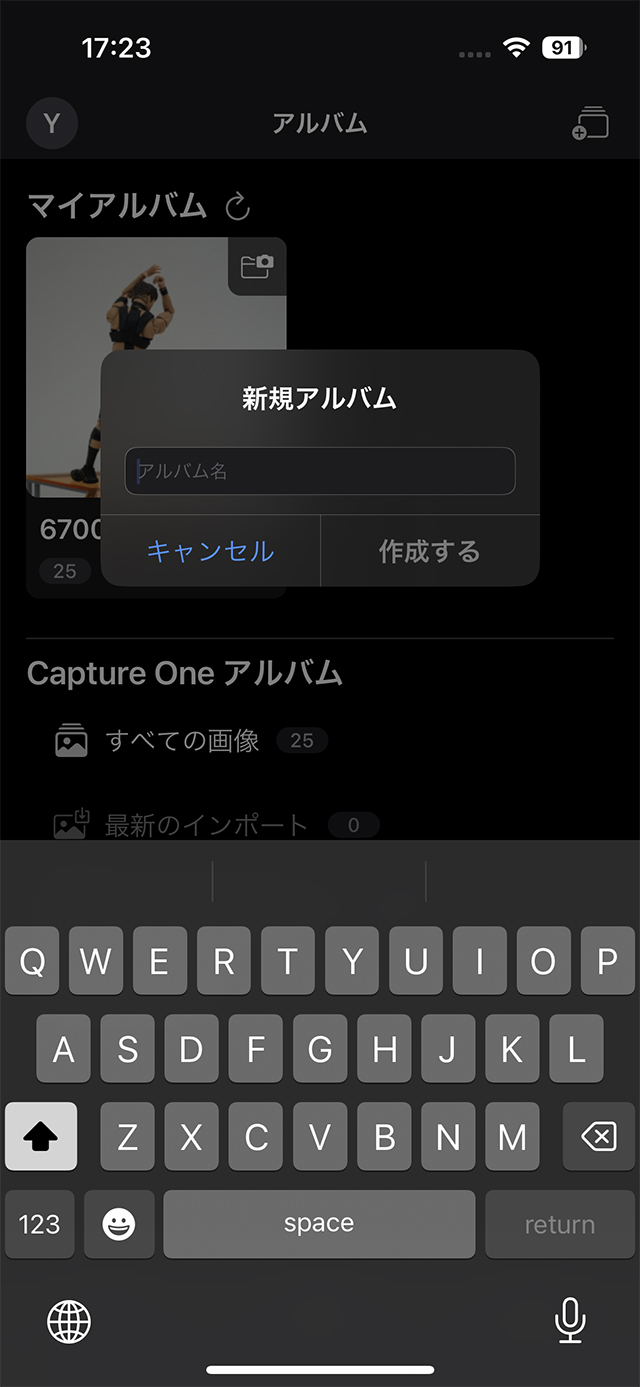 |
ちなみに、「Capture One」にもクラウドにアップロードする機能があって、PCアプリ「Capture One Pro」と連携して使うという方法もある。
もちろんクラウドに保存することもオンラインで共有することもできるので、結果自由。
好きな名前のフォルダを作っておいて、テザー撮影した画像を保存するためのフォルダも作れる。
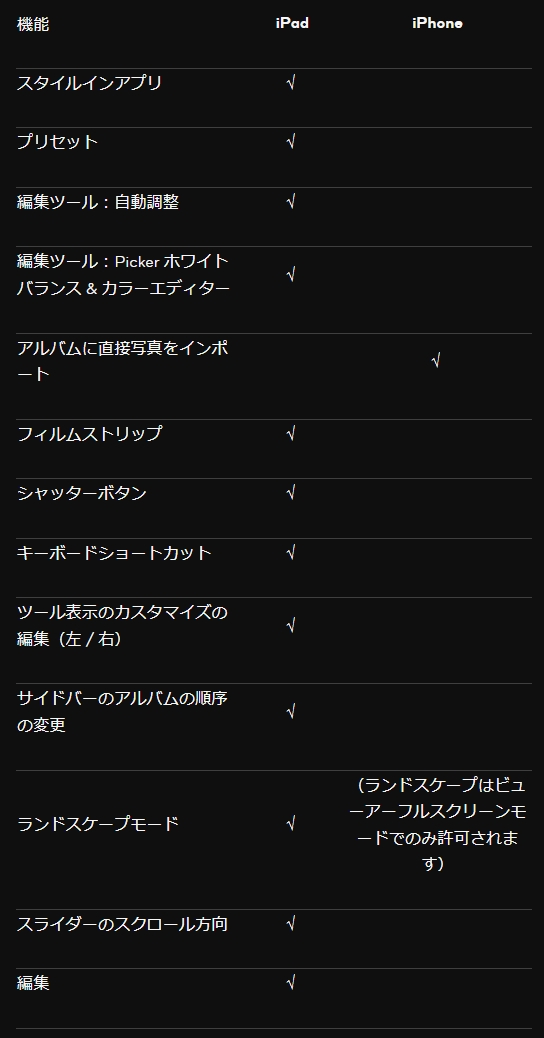 |
iPad版とiPhone版の機能の違いは、いくつかある。(上記参照)
例えば、iPhone版では、iPad版では利用できる「シャッターアイコンをタップしてカメラのシャッターをきれる」という機能がない。
iPad版に多くの機能が備わっているものの、今後はiPhone版にも機能を追加していく予定らしい。
カメラとiPhone のテザー撮影を本気で使う方法を考える。
「Capture One」がiPhoneに対応して嬉しいのは、やはり機動性の高さ。
長いUSBケーブルにつないでポケットに入れるという方法もあるけれど、iPhoneのコンパクトさを活かしてカメラと一体化してしまうのが最高じゃないかと。
という事で、スマホホルダーとアクセサリーシューアダプターなどを使って、iPhoneをカメラに固定してしまうのが手っ取り早い。
USBケーブルも極力短いものがあると邪魔にならない。
<参考(画像左から)>
・エレコム USB Type-C ケーブル (A to C) L字コネクタ
・SONY「Vlog Monitor」付属のスマートフォン三脚ホルダー
・Ulanzi スマホホルダー 三脚スマホホルダー ST-02S
・SmallRig モニターマウント 2905B
・SmallRig ミニチルトスタンド 3577
 |
 |
これでカメラとiPhoneもろともひとつの機材として扱える!と思ったら、またもや一つ問題が発覚。
iPad版はタテとヨコのUIに対応していたけれど、iPhone版はどうやらタテUI表示にしか対応していない様子。
さすがに横に向いたままだと非常に視認しづらい。
カメラを縦位置で構えて撮影する時に限っては見えやすいけれども、なんとも悩ましい。
確かにこれならまともに見られはするけれども、高さ方向に飛び出していたり、ケーブルは後ろに伸びてファインダーと干渉したり。
なんとも危なっかしいスタイルというか、ケーブル含めてカメラとしての一体感が薄れてしまって実用としては使いにくい。
やっぱりヨコのスタイルのほうが良さそうだ。
唯一、撮影した画像をタップしてフルスクリーンで表示させた場合のみ、ヨコ画面に大きく映し出せた。
例えばこの状態のままでテザー撮影をすれば、iPhoneの画面いっぱいに撮った写真が次々と表示される事を確認。
撮影後も、左右にフリックして画像をチェックできる。
ただし、画像の情報がみたいなと思って一度でも画面に触れると強制的にタテ表示されてしまうので絶対的な使い方というわけでもない。
現状の苦肉の方法としての使い道といった感じ。
---------------------
●iPhoneを利用したテザー撮影は、これからの改良にさらに期待。
iPad版の「Capture One」アプリのテザー撮影は有線接続の転送スピードも爆速でなんとも快適だった。
唯一の弱点は持ち運びサイズだったので、今回 iPhoneに対応してくれたおかげでついに機動性までも手に入れた!と歓喜してしまった。
とはいえ、実際につかってみるとまだ課題はあるのかなと。
「Capture One mobile」アプリのiPhoneに対する機能やヨコUIに対応するといった仕様については、iPad版と同等レベルまでにアップデートして欲しいというのが一つ。
そして、なんといってもiPhoneの端子がいまだにLightning端子かつ転送速度がUSB2.0という事もあって、アダプター必須だったり転送スピードについてもiPadの超快適さには及んでいない部分もある。
今後出てくるであろうiPhone 15シリーズ(仮)に、USB type-CやUSB3.0(最高10Gbpsの転送速度)を備えてくれれば、たぶん使い勝手はさらに良くなるように思える。
現時点の仕様で使ってみた感想としては、もちろんワイヤレス転送が理想ではあるけれど、確実な転送とレスポンスを得られる有線テザーは快適だし便利。
撮った写真をすぐにiPhoneの大きい画面でチェックできるし、そしてなんと言ってもαで撮った写真を「エアドロップ」でシェアできるというのが最も大きな魅力のような気がする。
「Capture One mobile」 は有料アプリ(月額4.99ドル)ではあるけれど、テザー撮影のために使ってみるのもいいかもしれない。
---------------------
●デジタル一眼カメラαシリーズラインアップ
 APS-Cセンサー搭載デジタル一眼カメラα6700「ILCE-6700」 ボディのみ |
 APS-Cセンサー搭載デジタル一眼カメラα6700「ILCE-6700M」 高倍率ズームレンズキットSEL18135付属 |
●長期保証<3年ベーシック>付
●ソニーストア割引クーポン10%OFF
●提携カード決済で3%OFF

デジタル一眼カメラα7R V ボディ「 ILCE-7RM5」
ソニーストア販売価格:555,500円(税込)
・有効約6100万画素フルサイズセンサー&BIONZ XR搭載 α高画素機 新モデル「α7R V」(ILCE-7RM5)、2022年11月25日(金)発売。市場推定価格、560,000円(税込)前後。4軸チルトや8段ボディ内手ブレ補正、AIプロセッシングユニットなど新要素満載。
・α7Rシリーズ 第5世代モデル「α7R V」と、気になるαシリーズ(α7R IV、α7 IV、α1、α7S III)の仕様を比較!AIプロセッシングユニットや8段ボディ内手ブレ補正、4軸チルトなど「α7R V」だけが持つ最新機能の魅力が突出。
・デジタル一眼カメラ「α7R V」の付属品は何が入ってる?日本のソニーストアでは記載されていない付属品情報を海外公式サイトで確認。他、おすすめアクセサリー。
・α7Rシリーズ 第5世代モデル「α7R V」で劇的に進化したオートフォーカス。人物、動物、鳥、昆虫、車/列車、飛行機それぞれのシーンで検出っぷりがスゴイ。
・「α7R V」(ILCE-7RM5)予約販売開始!一緒に組み合わせたいレンズやアクセサリー。ボティ単体よりもさらに効果的に協調制御できる厳選された4つのレンズ。
・α7Rシリーズ 第5世代モデル「α7R V」は、連写持続時間とデータ書込時間が劇的に高速化!改善のカギは「画像処理エンジンBIONZ XR」と「高速メモリーカードスロット」。

デジタル一眼カメラα7R IV ボディ「 ILCE-7RM4A」
ソニーストア販売価格:438,900円(税込)
●長期保証<3年ベーシック>付
●ソニーストア割引クーポン10%OFF
●提携カード決済で3%OFF
・α7R IVの従来型番「ILCE-7RM4」と仕様変更となった新型番「ILCE-7RM4A」はどこが違うのか?背面の液晶モニターをマクロ撮影して比較してみた。
・デジタル一眼カメラ α7RIV レビュー(その1)α7IIIシリーズからどこが改善されたのか外観をチェック。触ると実感するカメラの道具としての良好な操作フィーリング。
・デジタル一眼カメラ α7RIV レビュー(その2)α7RIVの圧倒的な解像力を身を以て知るには?解像力テストチャートを使ってチェックしてみた。

デジタル一眼カメラ α7 IV 「ILCE-7M4」
ソニーストア販売価格:
●長期保証<3年ベーシック>付
●ソニーストア割引クーポン10%OFF
●提携カード決済で3%OFF
・「α7 IV」( ILCE-7M4 )は、「α7 III」からどれほど進化したのか?仕様を比較。α9ベースのスタンダードモデルと、α1ベースのスタンダードモデルとの違い。
・フルサイズミラーレス一眼カメラ α7 IV ( ILCE-7M4 )の熱耐性能について、海外のソニー公式ページから調べてみる。α7 IV、α7SIII、FX3、α1の動画連続撮影比較。
・フルサイズミラーレス一眼カメラ α7 IV ( ILCE-7M4 )の新機能「フォーカスブリージング補正」と、その対象レンズについて確認してみる。
・「α7 IV」( ILCE-7M4 )は本体内ソフトウェアアップデートが可能!? メモリーカード内に保存したファームウェアデータを使って実行できる様子。PCいらずで、スマートフォンやタブレットだけでもアップデートできる可能性。

デジタル一眼カメラ α1 「ILCE-1」
ソニーストア販売価格:
●長期保証<3年ベーシック>付
●ソニーストア割引クーポン10%OFF
●提携カード決済で3%OFF
・進化するプロの創造性に最先端技術で応える フルサイズミラーレス一眼カメラ 『α1』 発売 | プレスリリース | ソニー
・α1 | デジタル一眼カメラα(アルファ) | ソニー
・ソニーのフラッグシップ、フルサイズミラーレス一眼カメラ「α1 ( ILCE-1 )」登場(前編)。α7R IVに迫る高解像度と、α9IIを遥かに凌ぐスピード性能。
・ソニーのフラッグシップ、フルサイズミラーレス一眼カメラ「α1 ( ILCE-1 )」登場(後編)。信頼性やアウトプットも大幅に改良、あらゆるレスポンスを重視したワークフロー。

デジタル一眼カメラ α7S III 「ILCE-7SM3」
ソニーストア販売価格:
●長期保証<3年ベーシック>付
●ソニーストア割引クーポン10%OFF
●提携カード決済で3%OFF
<ソニーストア先行レビュー>
・ソニーストアでデジタル一眼カメラ α7SIII を触ってきたレビュー(その1) これを最新世代と言わずなんと呼ぶ!?全てのαユーザーの羨む機能が物欲を激しく刺激する。
・ソニーストアでデジタル一眼カメラ α7SIII を触ってきたレビュー(その2)4K 120p ハイフレームレート撮影、4:2:2 10bit記録、多彩な動画フォーマットへ対応、知れば知るほど使ってみたくなるポテンシャルの高さ。
 『α7 III』 ボディ ILCE-7M3(E マウント) ソニーストア販売価格: ●長期保証<3年ベーシック>付 ●ソニーストア割引クーポン10%OFF ●提携カード決済で3%OFF |
 『α7 III』 スームレンズキット ILCE-7M3K(E マウント) ソニーストア販売価格: ●長期保証<3年ベーシック>付 ●ソニーストア割引クーポン10%OFF ●提携カード決済で3%OFF |
・デジタル一眼カメラ α7III レビュー(その1)実機を触りながら、α7RIIIやα9との違いを調べてみる。
・デジタル一眼カメラ α7III レビュー(その2)α7/α7IIからのボディの変遷から使い心地をチェック。
・α7IIIを思い通りに操作するためにカスタムキーとファンクションメニューを好みに設定しよう。(各ボタンに割り当てられる機能一覧)
・発売直前、CP+2018ソニーブースで試してきたデジタル一眼カメラ α7IIIをレビュー。これから先、撮る思い出も記録も、妥協しない失敗しないものにするミラーレスカメラ。
・ベーシックの基準がどう考えてもおかしいα7III。α7IIからの進化点、α9、α7RIIIとの共通点や細かい相違点を比較。(追記)
・α7IIIに使えるソニー純正周辺機器はどれ?本体と一緒に手に入れておきたいアクセサリーをチェックしよう。
・α7IIIの背面ディスプレイを保護しておこう。純正は、保護ガラスシート「PCK-LG1」だけなので、好みで液晶保護フィルムも貼ってみる。
・α9、α7ⅡシリーズのグリップがAマウント並に安定するグリップエクステンション「GP-X1EM」。一度使うとあの感触が忘れられなくなる。
・不意の傷から守れるはずのシリコン製のイージーカバーを”α9”に着せてみた。
・なぜかいつのまにかなくなってしまうアイピースカップ。よし、ロック機構のついたアイピースカップ「FDA-EP18」をα9やα7II/α7シリーズに装着しようそうしよう。
・α7RIIIに、LIM’S製「Italian MINERVA BOX Genuine Leather Half Case」を着けてみた。α9にも利用可。
・カメラのホールド性と手触り、所有欲を満たしてくれる「ULYSSES α7III / α7RIII / α9 ボディスーツ」
・屋外でもカメラの液晶モニターをきちんとチェックしたいと思ったら「液晶モニタールーペ」がかなり便利。
・シナバーカラーが眩しいα9 / α7III /α7IIシリーズ専用のManfrotto 「befreeアドバンスL三脚キット ソニーαカメラ専用」を買ってみた。
・α9/α7RIII/α7III たちについ何かしてみたくなる。サムレスト・サムグリップをつけて持ちやすさをアップしてみよう。
・明るいところでも見やすかったりしっかりホールドできたりの、大きめな互換アイピースカップをα9/α7RIII/α7III たちに装着してみる。
 『α7C』ズームレンズキット ILCE-7CL ソニーストア販売価格: ●長期保証<3年ベーシック>付 ●ソニーストア割引クーポン10%OFF ●提携カード決済で3%OFF |
 『α7C』 ボディ ILCE-7C ソニーストア販売価格: ●長期保証<3年ベーシック>付 ●ソニーストア割引クーポン10%OFF ●提携カード決済で3%OF |
いつも持ち歩きたくなるフルサイズミラーレス一眼カメラ α7C レビュー。
・(その1)凝縮されたプロダクツを味わえる外観と使い勝手のフィーリング。
・(その2)α7Cは本当にコンパクトなのか?フルサイズαシリーズと比較してみる。
・(その3)α7Cはα6000シリーズから買い替えてバレないか?APS-C αシリーズと比較。
お出かけフルサイズミラーレス一眼カメラ α7C がもっと愛おしくなるアイテム
・(その1)ULYSSES 本革&帆布カメラバッグ ボルセッタ。
・(その2)α7Cとキットレンズ「SEL2860」に、便利なオートレンズキャップを付けてみた結果…。
・(その3)α7Cの背面モニターを保護する純正ガラスシート「PCK-LG1」や、液晶保護フィルムを貼ってみよう。
・(その4)α7Cとキットレンズ「SEL2860」をお気軽に使うために、レンズプロテクターとレンズフードを付けてみよう。
・(その5)α7Cのオトモレンズ「SEL55F18Z」をコンパクト&クールに持ち運びたい。
・(その6)ほんの少しだけ見た目を変えてみたい、アクセサリーシューキャップを取り替えてみる。
・(その7)コンパクトなボディのグリップ性がよくなるサムグリップを装着。
・(その8)「写ルンです」のレンズを再利用した「GIZMON Wtulens L」と合体して最小カメラに!
・(その9)小さいファインダーをより使いやすくするためのアイピースカップ。
-----------------------------
●「αあんしんプログラム」のレンズ長期保証優待を上手に利用しよう。

●αあんしんプログラム
αオーナー向けの「あんしん・快適な」サービス
「レンズ長期保証優待」、「αメンテナンス最大50%OFF」、「下取りサービス増額

レンズ長期保証3年〈ワイド〉無料 / 5年〈ワイド〉50%OFF
故障の保証「長期保証<ベーシック>」に加えて、破損・水ぬれ・火災の保証まで広範囲に対応する「長期保証」の手厚いサービス。
αあんしんプログラム会員であれば、何本買ってもレンズが通常有料となる「レンズ長期保証3年<ワイド>」と「レンズ長期保証
また、「レンズ長期保証5年<ワイド>」も50%OFFになる。

注意点として、ソニーストアで新規レンズ購入時に専用ページで購入手続きとなるため、あらかじめ『αあんしんプログラム』に先に入会しておく必要がある。
-----------------------------
●オトクなその他のソニーストアキャンペーン
残価設定クレジットの分割手数料が、通常1%を【0%】。
デジタルスチルカメラの返却するときの買取予定価格を「残価額」として、「残価額」を差し引いた金額から24カ月の分割払いで支払う。
こうすることでまるごとクレジットにした場合よりも月々の支払いが抑えられるのが特徴。
ソニーストアでは、オンラインでもソニーストア直営店でも利用できる「ソニーストア下取りサービス」。
ソニー製デジタルスチルカメラ全モデル、他社製デジタルカメラやレンズを最終査定価格にプラス増額して買い取り。
-----------------------------
●はじめてソニーストアを利用するときも先にMy Sony ID登録しよう
まだ一度もソニーストアを利用したことがないという場合でも、My Sony IDを新規登録すると、すぐに利用できるソニーストア割引クーポン(10%OFF)をもらうこともできる。
その後、お買い物条件に応じて年に2回オイシイクーポンがもらえるので、ぜひ利用しよう。
---------------------
●ソニーストア 直営店舗(銀座・札幌・名古屋・大阪・福岡天神)

※ソニーストア直営店(銀座・札幌・名古屋・大阪・福岡天神)にて購入の際、ショップコード「2024001」を伝えていただくと当店の実績となります。
ご購入される方はよろしければ是非ともお願い致します。
ソニーショールーム / ソニーストア 銀座
街の中心にある銀座四丁目交差点に面したGINZA PLACE(銀座プレイス)4階~6階。
東京メトロ銀座線・丸の内線・日比谷線「銀座駅」A4出口直結
営業時間:11:00~19:00
ソニーストア 札幌
地下鉄「大通駅」12番出口から徒歩1分。4丁目交差点すぐ
営業時間:11:00~19:00
ソニーストア 名古屋
名古屋市中区錦3丁目24-17 日本生命栄ビル 3階
営業時間:11:00~19:00
ソニーストア 大阪
大阪駅/梅田駅から徒歩5分程度。ハービスエント4階
営業時間:11:00~20:00
ソニーストア 福岡天神
西鉄福岡(天神)駅南口から徒歩5分。
営業時間:11:00~19:00